软件怎么转移到别的盘
更新时间:2024-08-23 12:45:20作者:yang
在使用电脑的过程中,有时候我们可能需要将软件转移到别的盘或者安装到另一个位置,这样做可能是为了释放硬盘空间,或者是为了更好地管理电脑中的程序。不过对于一般用户来说,可能并不清楚该如何操作。接下来我们将介绍一些简单的方法,来帮助大家将电脑中的软件转移到别的盘或安装到另一个位置。这样可以帮助大家更好地管理自己的电脑。
步骤如下:
1.首先,在WIN10界面的左下角找到Windows图标。点击就可以看到电脑设置选项了,打开即可,具体位置如下图所示。
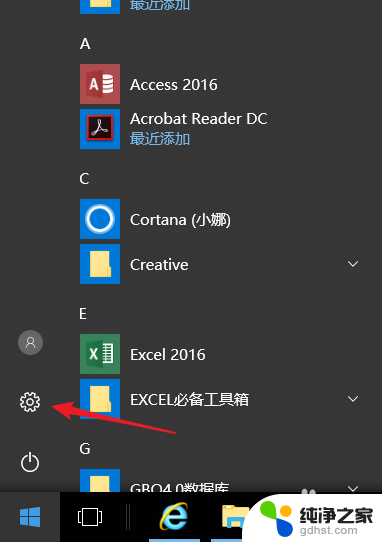
2.接下来我们进入到的Windows设置选项中找到应用选项,单击进入。
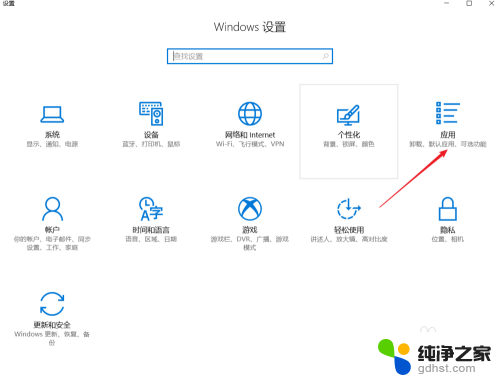
3.我们进入以后可以发现自己电脑上安装的全部软件都在里面,找到自己想要移动到其他盘的软件,单击。

4.我们可以发现,会有卸载和移动选项。点击移动即可,具体如下图所示,我们平时需要卸载软件的朋友们如果没有安装一些管家之类的可以到这里方便卸载。
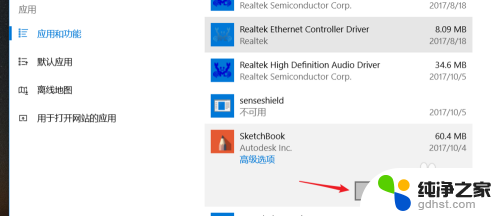
5.点击移动后,则需要我们选择移动到哪一个盘中。雪影F山电脑只有三个盘,所以只能从D盘和E盘中选择,选择好了,点击移动即可,不过这个方法不适用一些软件,比如系统软件等,希望能够对大家有帮助。
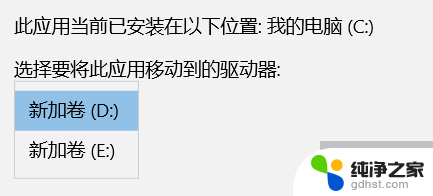
以上就是如何将软件转移到其他驱动器的全部内容,如果您遇到相同的问题,可以参考本文中介绍的步骤进行修复,希望这对您有所帮助。
- 上一篇: 新安装的硬盘如何显示出来
- 下一篇: 安装程序已停止工作怎么解决
软件怎么转移到别的盘相关教程
-
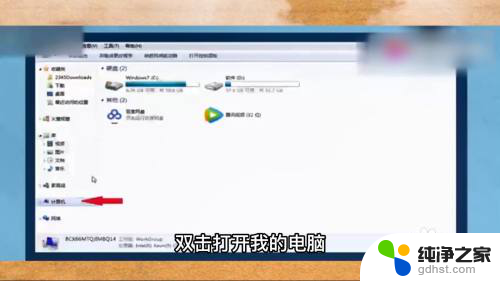 放在c盘的软件怎么移到d盘
放在c盘的软件怎么移到d盘2024-06-04
-
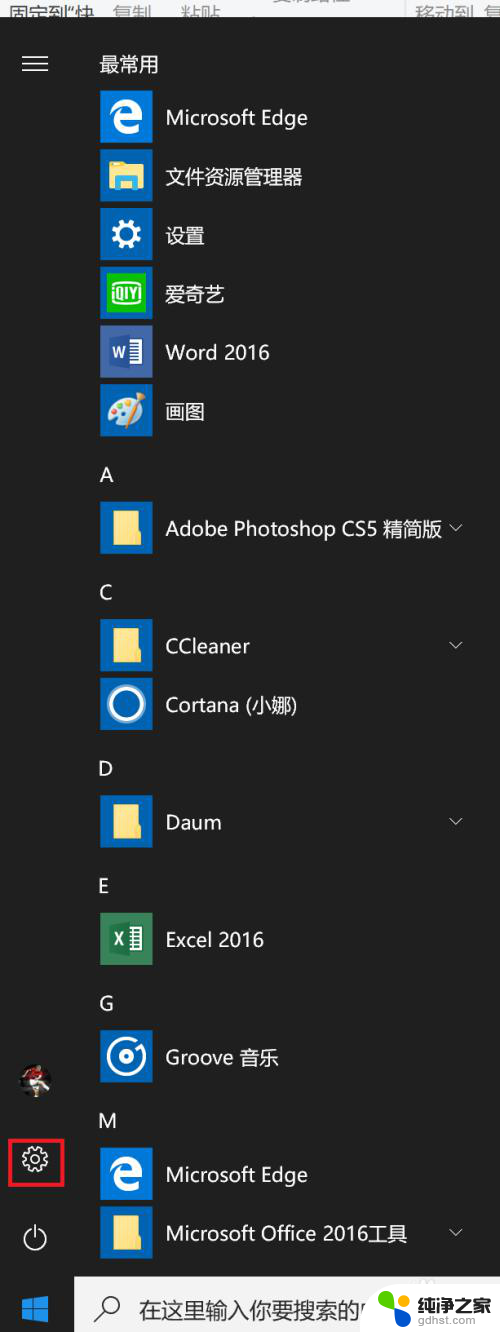 电脑怎么转移软件位置
电脑怎么转移软件位置2024-04-04
-
 window10怎么移动c盘文件到d盘
window10怎么移动c盘文件到d盘2023-11-06
-
 怎么把系统装到移动硬盘
怎么把系统装到移动硬盘2023-12-02
系统安装教程推荐